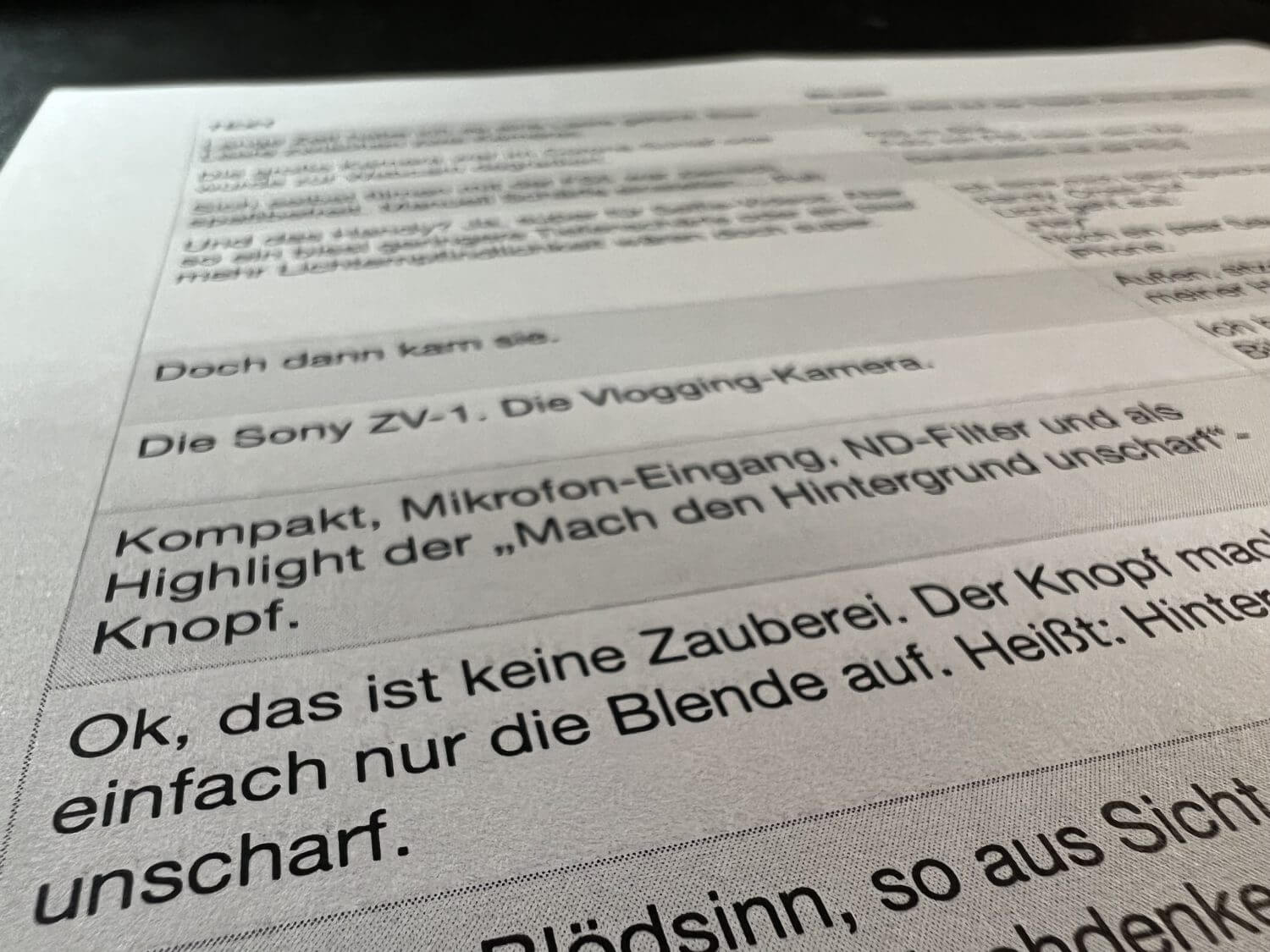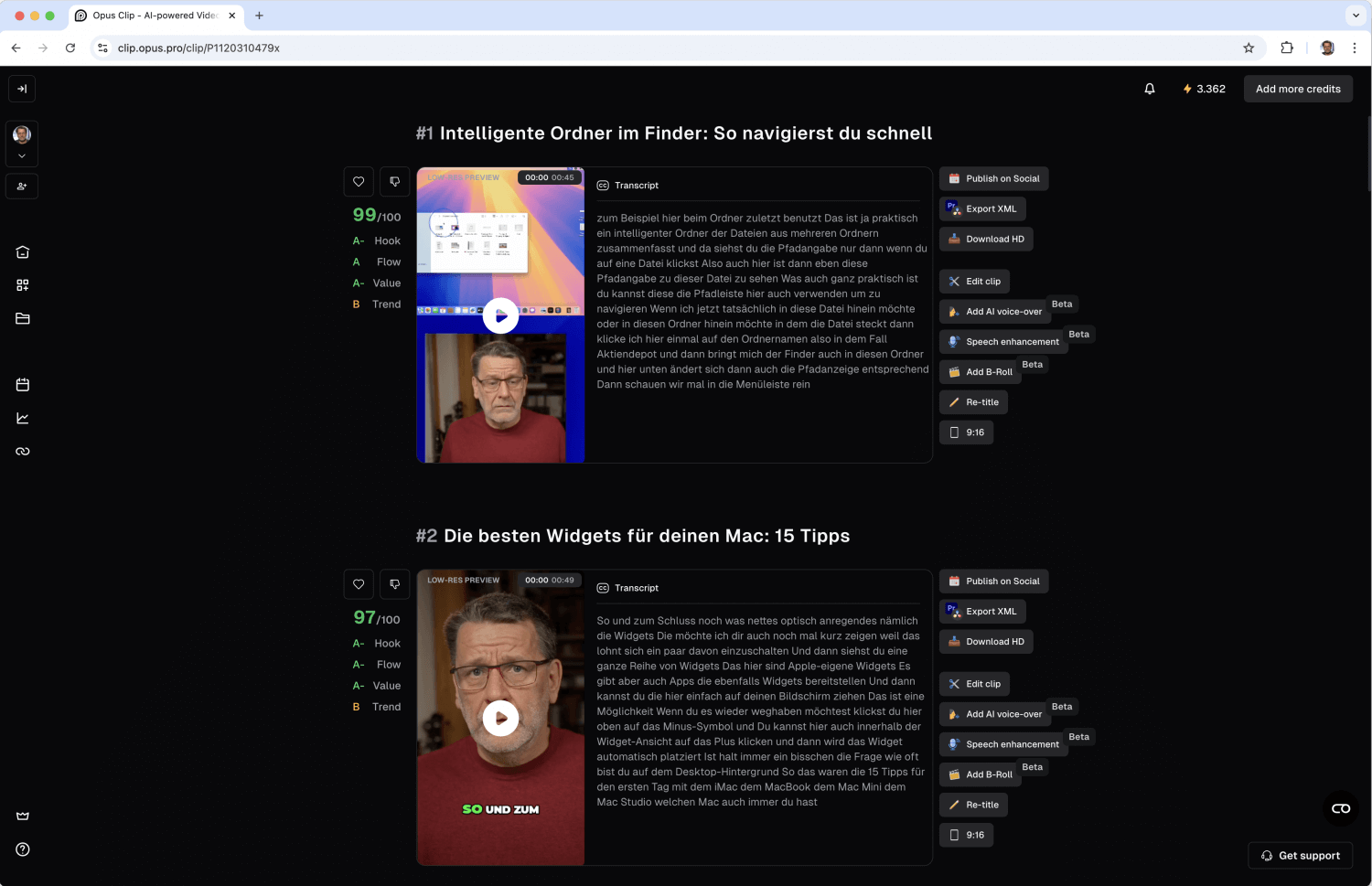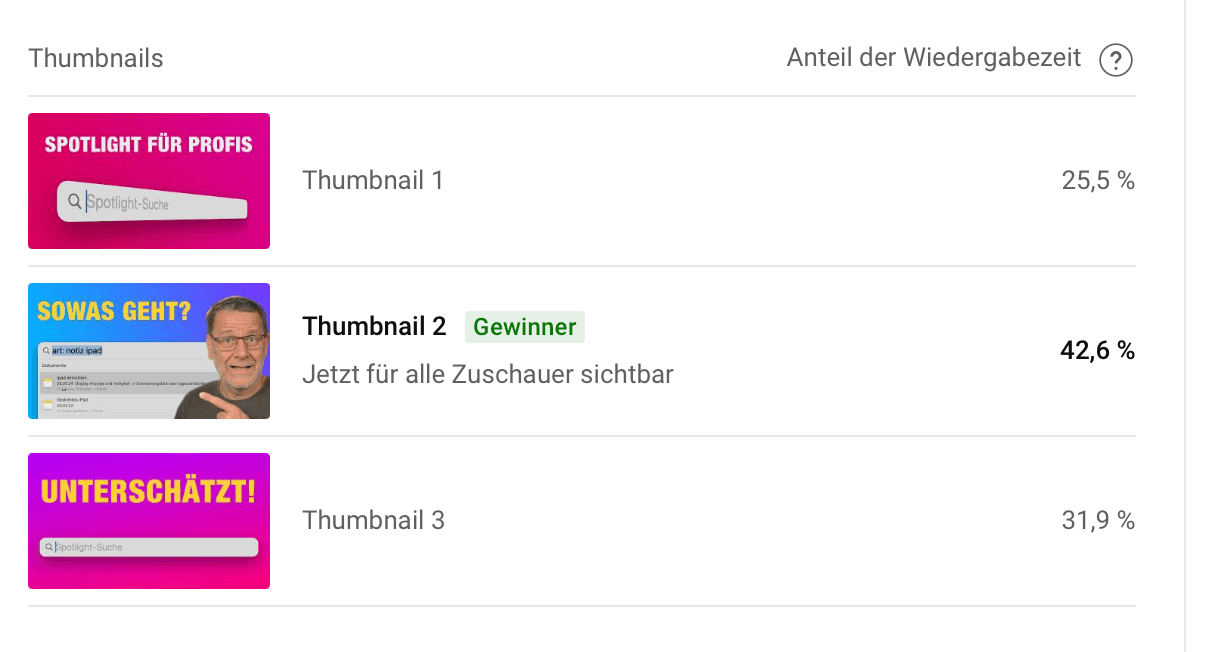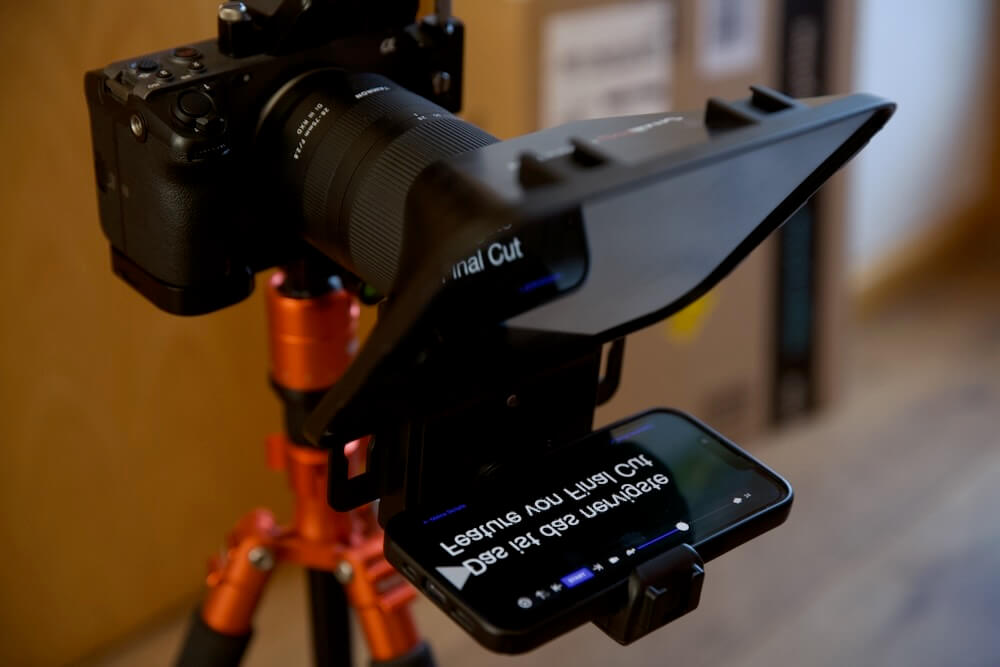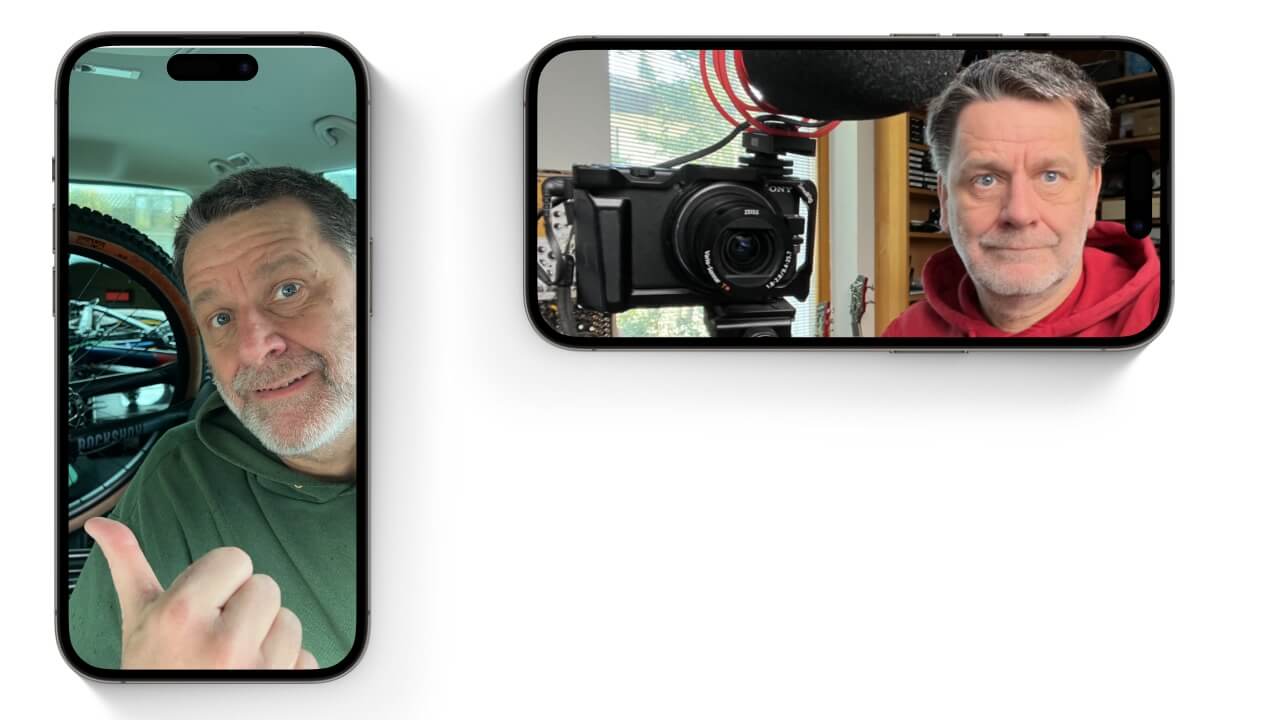In Final Cut Pro X können Sie mit Hilfe der Maus einfach die Länge eines Clips ändern. Doch manchmal ist die Maus zu ungenau, zum Beispiel, wenn man die Clip-Länge auf den Frame genau festlegen will. Aber hierfür gibt es einen Trick.
FCPX: Länge eines Clips ändern
So stellen die Clip-Länge auf den Frame genau ein:
- Markieren Sie in der Projekt-Timeline den Clip, dessen Länge Sie anpassen wollen.
- Falls Sie mehrere Clips auf die gleiche Länge bringen wollen, halten Sie die Befehlstaste gedrückt und klicken Sie auf die anderen Clips. (Achtung: Alle Clips werden dann gleich lang!).
- Drücken Sie die Tastenkombination [ctrl – D]. Jetzt erscheint die Länge des oder der gewählten Clips in blauer Schrift unter der Videovorschau. Eingeben können Sie Stunden, Minuten, Sekunden und Frames.
- Geben Sie die Länge des Clips ein. Für eine Länge von drei Sekunden zum Beispiel tippen Sie [3][0][0]. Das bedeutet: Drei Sekunden und null Frames.
- Drücken Sie auf [Return] und der Clip wird sofort angepasst.
Genauso gut wie der Hotkey funktioniert ein Doppelklick auf die Zeitangabe unter der Videovorschau.
Lesen Sie hier weitere Tipps zum Schneiden von Clips.
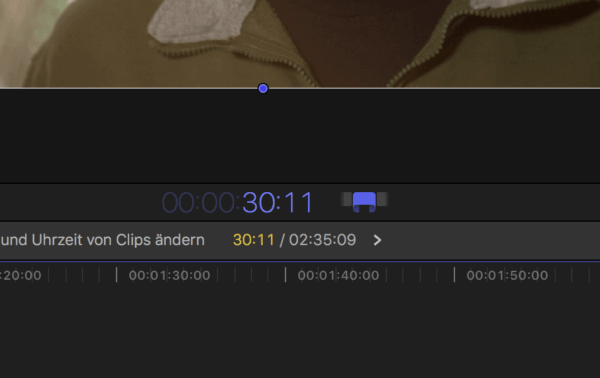
Wann ich diese Funktion nutze
Bei vielen Schnittprojekten packe ich die Schnittbilder in eine eigene Handlung und setze sie über den O-Ton. Für einen ersten groben Überblick markiere ich dann alle Clips in der Handlung und lege deren Länge auf drei Sekunden pro Clip fest. Eben diese drei Sekunden sind für viele Cutter das Miniumum, wenn es um die Länge eines Bildes geht. Für mich ist es eher eine Orientierungshilfe.
Mit den so auf Länge gebrachten Schnittbildern habe ich eine Idee, wie viel Bilder ich zum Beispiel auf einem O-Ton unterbringen kann. Danach mache ich mich an die Feinarbeit und passe die Clips so an, dass sie für den Zuseher gut zu erfassen sind ohne jedoch zu langweilig zu werden. Manchmal belasse ich es auch in dem Drei-Sekunden-Rhythmus und verwende das Trimmen-Werkzeug, um den passenden Ausschnitt des Clips zu wählen.